Daptar eusi
Microsoft Excel geus nyadiakeun rupa-rupa fungsi nu patali jeung tanggal jeung waktu nu bisa dipaké pikeun manggihan tanggal, poé, atawa sababaraha data nu patali jeung waktu séjén pikeun bulan hareup. Dina artikel ieu, urang bakal nyoba ngagambarkeun kumaha urang bisa kalayan gampang ngagunakeun rumus Excel ieu pikeun manggihan tanggal atawa poé pikeun bulan hareup.
Unduh Buku Latihan Praktek
Anjeun tiasa ngundeur buku kerja Excel ieu di handap. pikeun leuwih paham jeung latihan sorangan.
Rumus pikeun Bulan hareup.xlsx6 Cara Ngagunakeun Rumus Excel Pikeun Manggihan Tanggal atawa Poé pikeun Bulan hareup
Pikeun ngagampangkeun pamahaman, urang bade nganggo daptar Tanggal Rujukan s. Dataset ieu ngawengku sababaraha Tanggal Sabenerna dina Kolom B .
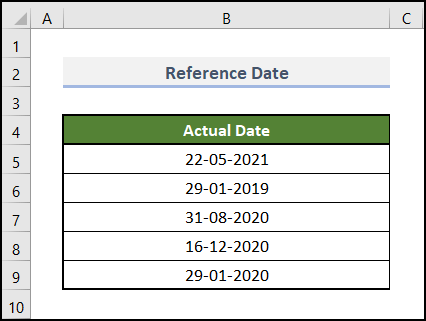
Ayeuna, urang bakal ngagunakeun sababaraha rumus Excel pikeun manggihan tanggal. atanapi dinten ti tanggal ieu kanggo sasih payun.
Di dieu, kami parantos nganggo vérsi Microsoft Excel 365 , anjeun tiasa nganggo vérsi anu sanés saluyu sareng karesep anjeun.
1 Meunangkeun Tanggal Sarua Bulan hareup jeung Fungsi EDATE
Lamun urang hayang meunang tanggal nu sarua dina bulan hareup, mangka Fungsi EDATE mangrupa pilihan pangalusna-cocog. Éta ngabalikeun nomer séri tanggal, anu mangrupikeun jumlah bulan anu dituduhkeun sateuacan atanapi saatos tanggal ngamimitian. Ngidinan kami pikeun nunjukkeun prosés di handap ieu.
📌 Léngkah-léngkah:
Saméméh nerapkeun fungsi ieu pikeun manggihan tanggal nu sarua dina bulan hareup, urang kudu pormat sél kaluarankahiji.
- Di awal, pilih sél kaluaran dina rentang C5:C9 .
- Teras, dina Imah tab pita, pilih format Pondok Tanggal tina turun-handap dina grup paréntah Number .
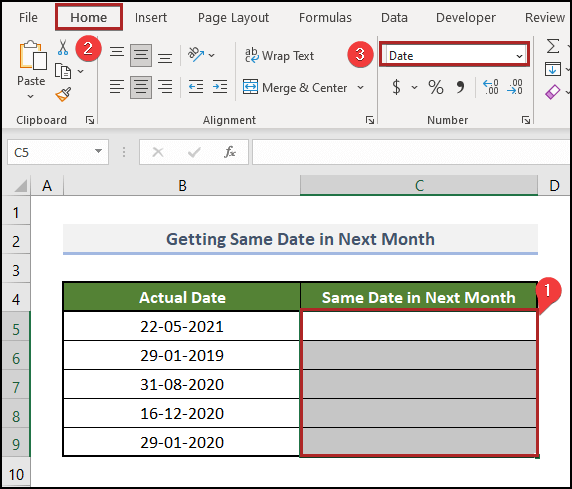
Rentang sél nu dipilih ayeuna geus disiapkeun pikeun mintonkeun data dina format Kaping .
- Ayeuna, pilih sél C5 & lebetkeun rumus ieu.
=EDATE(B5,1) Di dieu, B5 ngagambarkeun sél mimiti Tanggal Sabenerna kolom.
- Sanggeus éta, pencét ENTER sarta anjeun bakal meunang kaluaran kahiji.
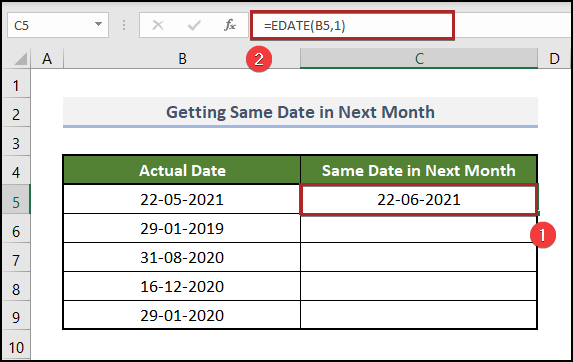
- Dina waktos ieu, bawa kursor ka pojok katuhu handap sél C5 sareng bakal katingalina tanda tambah (+) . Sabenerna, éta alat Fill Handle .
- Sanggeus ieu, klik dua kali.
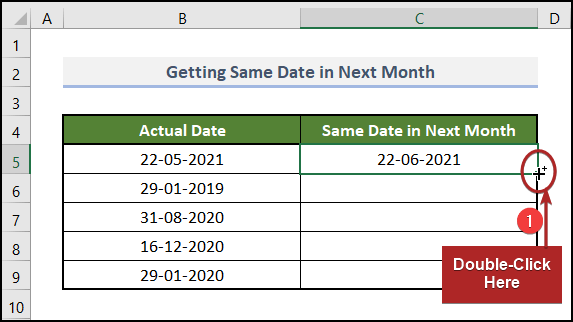
Anjeun bakal Kéngingkeun tanggal anu sami kanggo sasih sasih dumasar kana sadaya tanggal aktual ti Kolom B .
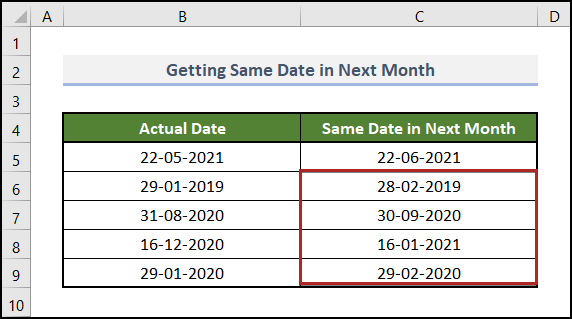
Baca Selengkapnya: Kumaha Nganggo COUNTIFS sareng Rentang Tanggal dina Excel (6 Cara Gampang)
2. Kéngingkeun Tanggal Kahiji Bulan hareup sareng DATE, YEAR & amp; Fungsi BULAN
Ayeuna urang hoyong milarian tanggal 1 dina sasih payun. Urang kudu make TANGGAL , TAUN & amp; MONTH fungsina babarengan di dieu. Fungsi TAHUN jeung BULAN nimba nomer taun jeung bulan masing-masing tina hiji tanggal sedengkeun fungsi DATE nembongkeun tanggal dinaformat MM/DD/YYYY . Janten, tuturkeun léngkah-léngkah saderhana ieu pikeun suksés ngalaksanakeun tugas.
📌 Léngkah-léngkah:
- Mimitina, pilih sél C5 teras selapkeun rumus di handap.
=DATE(YEAR(B5),MONTH(B5)+1,1) - Sanggeus éta, pencét kenop ENTER .
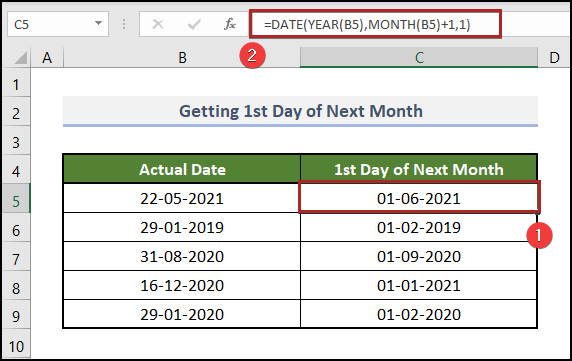
Maca deui: Kumaha Ngurangan Tanggal dina Excel pikeun Meunang Taun (7 Métode Saderhana)
3. Manggihan Tanggal Panungtungan Bulan hareup jeung EOMONTH & amp; Fungsi TODAY
Ku ngagunakeun fungsi EOMONTH urang bisa kalayan gampang meunangkeun tanggal panungtungan bulan saterusna. Éta mulihkeun nomer séri dinten terakhir bulan sateuacan atanapi saatos sajumlah bulan anu ditangtukeun. Hayu urang tingali prosésna sacara rinci.
📌 Léngkah-léngkahna:
- Ti mimiti, buka sél C5 teras témpélkeun rumus ieu.
=EOMONTH(B5,1) - Ku kituna, pencét ENTER .
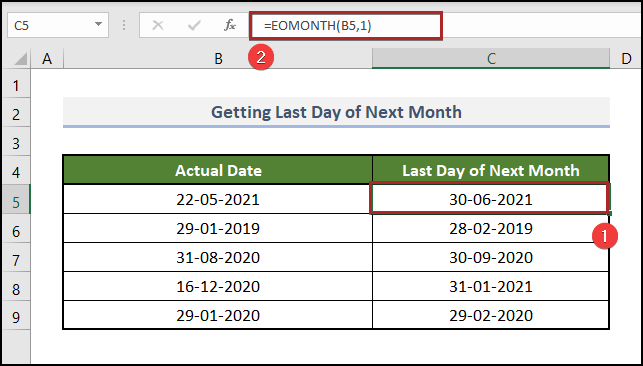
Lamun hayang meunang tanggal panungtungan bulan hareup ti tanggal ayeuna mangka urang kudu make fungsi TODAY salaku start_date argumen dina fungsi EOMONTH .
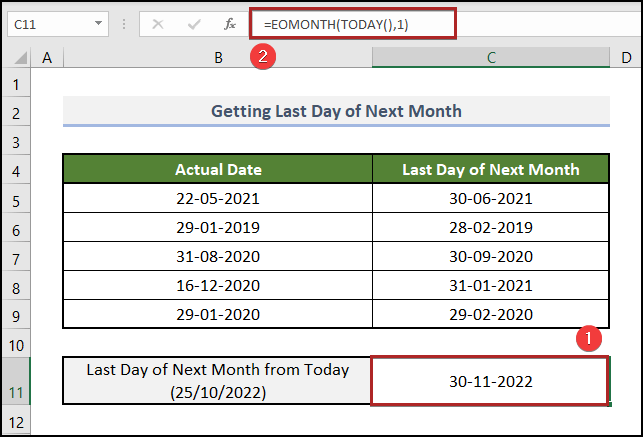
Baca deui: Kumaha Nerapkeun Formula Excel ka Ngitung Poé ti Kaping nepi ka Kiwari
Bacaan Sarupa
- Kumaha Ngitung Jumlah Bulan Antara Dua Tanggal dina Excel
- Rumus Excel Pikeun Ngitung Jumlah Poé Antara Poé Poé Ieu jeung Tanggal Lain
- Cara Ngitung Jumlah Poé Antara Dua Tanggaldina Excel
- Itung Taun sareng Bulan antara Dua Tanggal dina Excel (6 Pendekatan)
- Kumaha Ngitung Bulan ti Tanggal ka Dinten Ku Ngagunakeun Excel Rumus
4. Nambahkeun Bulan ka Tanggal Sarua ti Tanggal Asli
Anjeun bisa manggihan tanggal nu sarua saterusna sanggeus sababaraha bulan jeung fungsi EDATE . Dumasar tanggal kami dina Kolom B , asumsina urang hoyong nampi tanggal anu sami saatos 3 sasih salajengna.
📌 Léngkahna:
- Mimitina, pilih sél C5 terus tulis rumus di handap.
=EDATE(B5,3) - Kadua, ketok kenop ENTER .

Baca deui: Kumaha Nambahkeun Bulan ka Tanggal dina Excel (5 Conto Praktis)
5. Némbongkeun Ngaran Bulan hareup jeung TEKS & amp; Fungsi EOMONTH
Lamun hayang meunang ngaran bulan hareup dumasar kana tanggal aslina, mangka anjeun kudu ngagabungkeun fungsi TEXT jeung EOMONTH . Pikeun ngalakukeun ieu nganggo metodeu ieu, anjeun tiasa nuturkeun léngkah-léngkah ieu di handap.
📌 Léngkah-léngkah:
- Mimitina, urang kudu milih sél C5 terus asupkeun rumus ieu.
=TEXT(EOMONTH(B5,1),"mmmm") - Teras, pencét ENTER, jeung anjeun geus rengse.
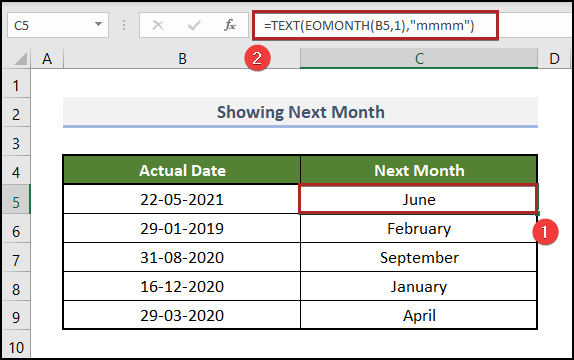
6. Meunangkeun Jumlah Poé Bulan hareup kalawan DAY, TANGGAL & amp; MONTH Fungsi Babarengan
Dina métode panungtungan, urang bakal manggihan jumlah poé dina bulan hareup jeung kombinasifungsi DAY , DATE, jeung MONTH . Hayu urang tingali dina aksina.
📌 Léngkah-léngkah:
- Utamina, lebet kana sél C5 teras pasang handap rumus di handap.
=DAY(DATE(YEAR(B5), MONTH(B5) +2, 1) -1) - Kadua, pencét kenop ENTER .
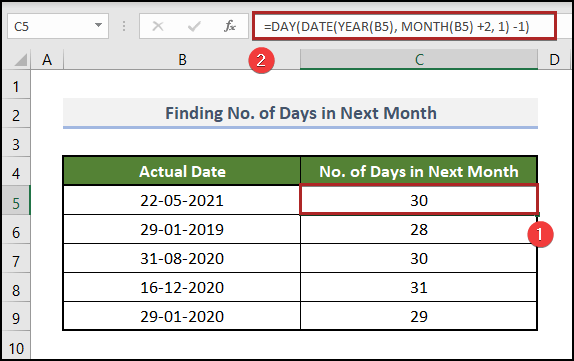
Baca deui: Rumus Excel pikeun Jumlah Poé Antara Dua Tanggal
Kumaha Jieun Bulan Rolling Otomatis dina Excel
Kadang-kadang, urang kedah nempatkeun nilai tanggal anu sami sareng hiji-hijina bédana dina bulan padeukeut dina buku kerja Excel urang. Ieu basajan & amp; gampang, cukup tuturkeun pikeun nyieun bulan rolling otomatis dina Excel.
📌 Léngkah-léngkah:
- Ti mimiti, pilih sél B5 jeung nuliskeun tanggal nu tangtu. Di dieu, urang nulis 22-05-2021 dina sél éta.
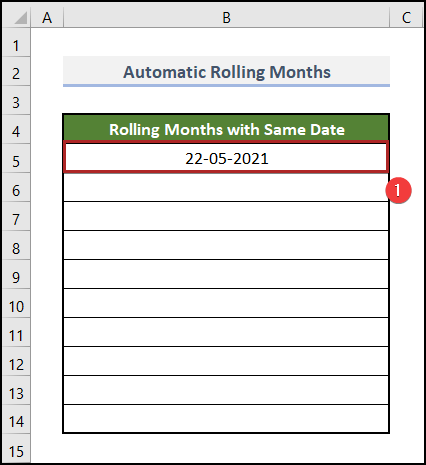
- Kadua, séred Eusian Cecekelan ka handap ka sél B14 .
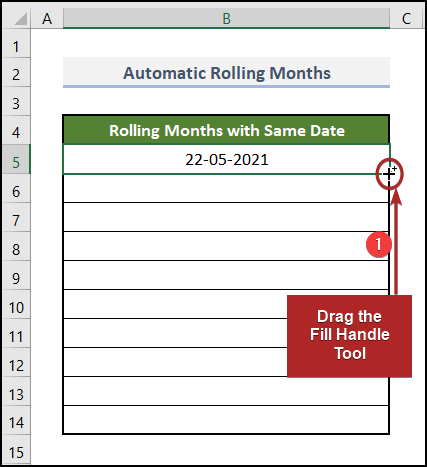
Hasilna, sél bakal dieusian ku tanggal rolling. Tapi anjeun peryogi sababaraha bulan.
- Pikeun ngalakukeun ieu, klik ikon Opsi Eusian Otomatis sareng pilih pilihan Eusian Bulan .
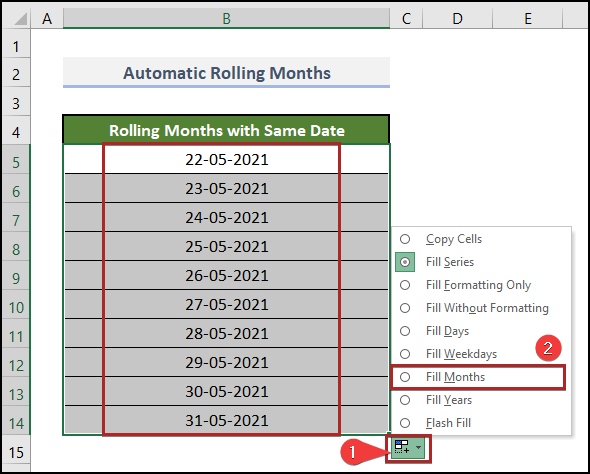
Hasilna, anjeun bakal bisa nyieun bulan rolling otomatis dina Excel ngagunakeun Eusian Handle . Sareng, hasil ahirna kedah sapertos kieu.
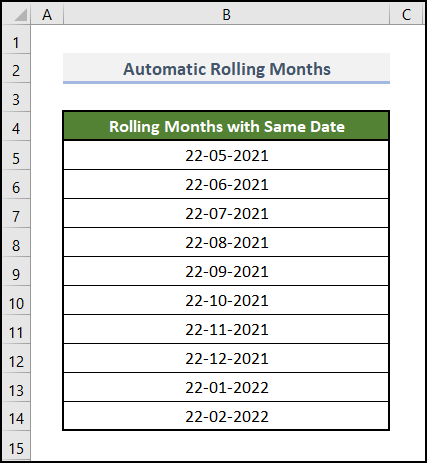
Oge, anjeun tiasa pariksa artikel Cara Nyiptakeun Bulan Rolling Otomatis dina Excel pikeun terang langkung seueur. cara éféktif pikeun ngalakonan tugas nu sarua dina Excel.
Bagian Prakték
Pikeun ngalaksanakeun latihan ku sorangan kami geus disadiakeun bagian Praktek kawas di handap dina unggal lambar di sisi katuhu. Punten laksanakeun ku nyalira.
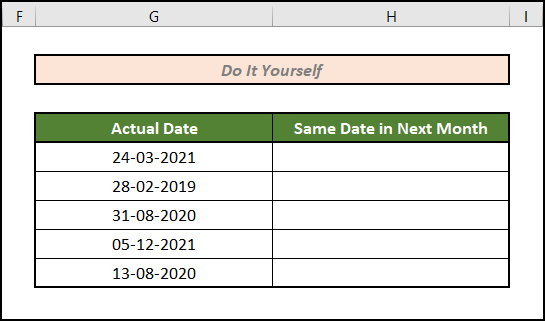
Kacindekan
Sakitu wae ti simkuring dinten ieu. Artikel ieu ngécéskeun kumaha ngagunakeun rumus Excel pikeun manggihan tanggal atawa poé dina bulan hareup ku cara basajan tur singket. Tong hilap ngaunduh file latihan. Hatur nuhun pikeun maca artikel ieu. Urang ngaharepkeun ieu mantuan. Punten wartosan kami dina bagian koméntar upami anjeun gaduh patarosan atanapi saran. Mangga buka ramatloka kami, ExcelWIKI , hiji-eureun panyadia solusi Excel, pikeun neuleuman leuwih. Wilujeng Unggul! ☕

